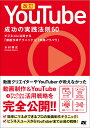折角Youtubeに動画を投稿したのに、画質が悪くてモヤモヤした経験はないですか?
編集ソフトの書き出し設定など、色々見直してはみたけど、結局解決しないままという方が多いのではないでしょうか?
僕自身も、ブロックノイズの発生に悩まされた経験が何度もありますので、原因を調べてみました。
今回はそこから見えてきた画質劣化の原因と、対策をご紹介いたします。
みなさんも感じていると思いますが、多くの人がこの問題にハマってしまう理由って、映像の知識がそれほど無さそうな人でも綺麗な動画をアップしてるのに、なんで自分の動画は画質が悪いんだろう?ってとこだと思うんですよね。
そこにもしっかり触れます。
早速始めましょう!
Youtubeに投稿した動画の画質が悪くなる5つの原因と対策

YouTubeにアップロードされた動画は、さまざまな理由で画質が低下します。
まずはその原因を5つに分けてご紹介します。
1.環境とタイミング
既にご存知の方も多いと思いますが、意外と見落とされがちな原因は以下の2つです。
- インターネット接続が悪い。
インターネット接続が不安定だと当然画質は落ちます。
Youtubeはスムーズにストリーミングを行うことを優先しますので、ユーザーの回線状況が悪いと自動的に低画質の動画を提供します。
ですので、アップロードした動画のチェックはネット環境が安定した場所で行いましょう。 - アップロード直後
アップロード直後の動画は、低画質で再生されます。
動画の長さにもよりますが、Youtube側での解析作業には時間を要しますので、早期に判断せず、数時間~1日待って確認してみて下さい。
それでも画質が悪い場合は別の原因が考えられます。
2.Youtubeが推奨するエンコード(書き出し)設定
Youtube側が推奨する書き出しの設定は以下の通りです。
最低限ここは押さえておきたい部分です。
・コンテナ:MP4
・ビデオコーデック:H.264
・解像度とアスペクト比:16:9
・フレームレート(リンク参照)
・ビットレート(リンク参照)
Premiere Proのエンコードオプションを使えば、上記に沿った設定になるので、必要以上にビットレートを上げたりする必要はありません。
自ら手を加えられるのがこの項目しかない故に、あれこれ試してみたくなるところですが、正直時間の無駄です。
冒頭でもお伝えしたように、何も考えずに書き出している人の動画が高画質だったりすることを考えると、原因は別の場所にあると考えるべきです。
3.Youtube側が、avc1かvp9に自動振り分けしている
Youtube独自のアルゴリズムで、アップロードされた動画は一定の法則に基づいて通常(低)画質の「avc1」と、高画質で再生される「vp9」というコーデックに振り分けられます。
そして、振り分けの基準はYoutubeの裁量によるものと、アップロードする動画の解像度の2つで決まります。
❶ Youtubeの裁量
・動画の再生回数に起因
・チャンネルの規模に起因
元々av1として再生されていた動画でも、再生回数が一定数を越えると、vp9に変わります。
また、再生数がそこまで多くなくてもチャンネルの規模が大きいと、vp9で再生される傾向があります。
どこにラインがあるのかは解りませんが、要はYoutube側から見て高く評価出来る、または期待出来る根拠がある場合にvp9での高画質再生を割り当てる。というアルゴリズムです。
❷ 動画の解像度
ちまたでは、FHD(1080P)の動画を、わざと4Kで書き出してアップロードすることにより、vp9が適応されるという話があり、実際そうなります。
僕自身も試してみましたが、2K(1440P)のデータでもvp9が適応されました。
ただしこの方法は根本解決ではありませんので、モヤモヤは晴れないと思います。
(とりあえず凌ぎで!という場合は有りです)
❸ コーデックの確認方法
avc1とvp9のどちらが割り振られているのか、確認する方法は以下の通りとなります。
再生中のYoutube動画を右クリックします。(control+クリック)
表示されたメニューの「詳細統計情報」をクリックします。
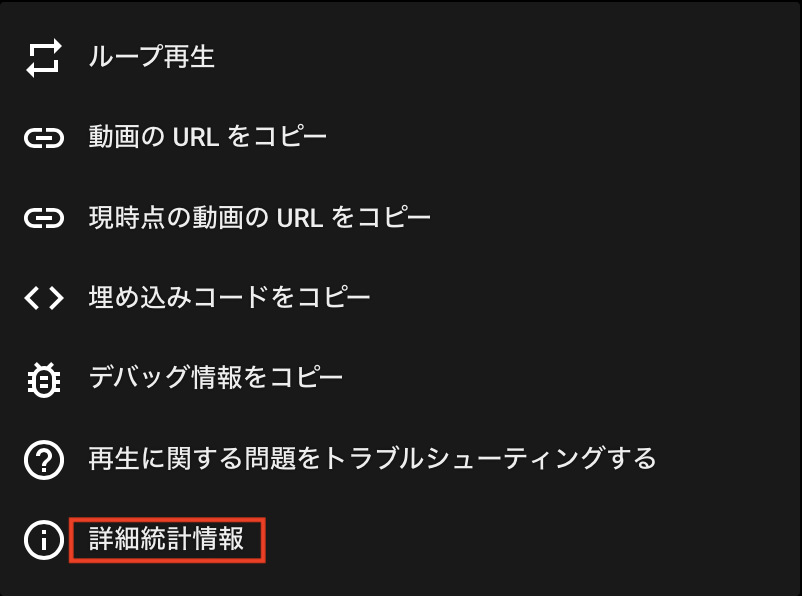
画面左上に表示された統計情報の赤枠内が、その動画に適応されているコーデックになります。
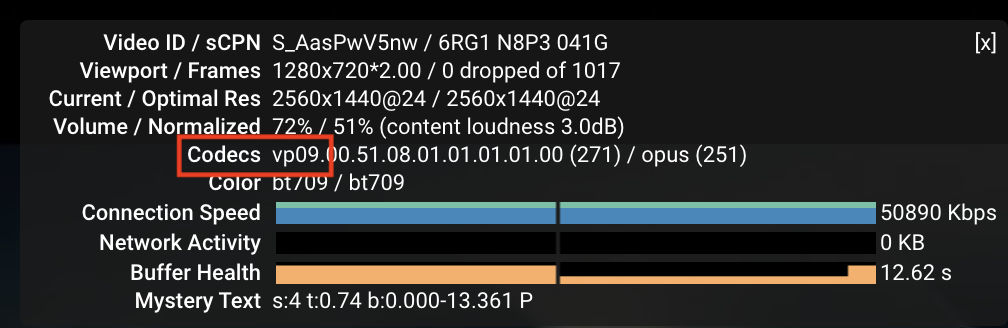
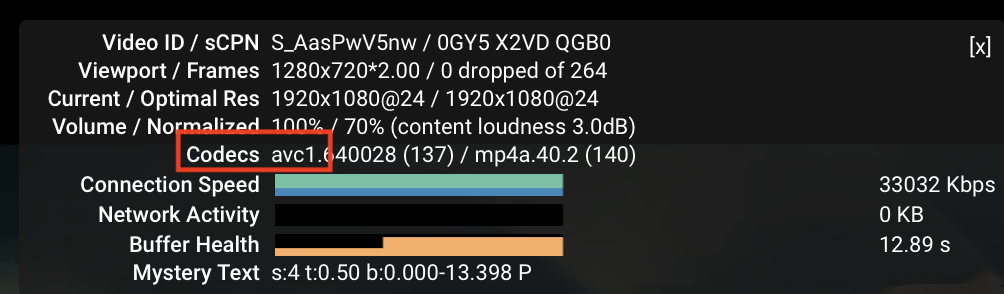
こういう技も一応あると言う説明でした。
ここで重要なのは、要は「人気の出る動画を投稿しましょうね!」ということです。
例えばグルメ雑誌とかでも人気の店や噂の店は2ページ見開きで特集を組まれるけど、そうではない店は白黒ページの1/4ページぐらいの記事しか載せてもらえないみたいな。
それと同じなので、やるべき事は見えてきますよね!
4.Safariで見ている
SafariはGoogle VPコーデックに対応しない唯一のブラウザで、vp9の再生ができません(avc1再生のみ対応)
Appleは、H.264やHEVC/H.265における特許所有社の1社であって、Google(Youtube)としては、ライセンス利用料の関係もあり、2014年以来オープンでロイヤリティフリーのVP9を推進しています。
なのでGoogle Chromなど、Safari以外のブラウザでなら高画質で再生できているかもしれませんので、Safariユーザーの方は他のブラウザでの画質確認をしてみてはいかがでしょうか?
ちなみに2019年12月時点の統計によると、Safariユーザーは全体の6%程ですので、Safariで綺麗に再生ができなかったとしても、あまり気にする必要はないという事です。
5.YouTubeにアップロードした段階で100%劣化する
YouTubeに動画をアップロードした段階で、再エンコーディング(圧縮)されますので、そこで画質は必ず劣化します。
特にYoutubeが行う「フレーム間圧縮」は、ブロックノイズやバンディング、色合いの変化まで、様々な画質劣化を引き起こす可能性があります。
特に暗部、単色の広い領域、被写界深度の浅い動画には顕著に現れ、こういった現象を「デジタルアーティファクト」と呼びます。
フレーム間圧縮の特性として、フレーム間で同じように見える画像(データ)を破棄することで機能している一方、煙や雨などのランダムな変化には弱い為、アップロードする動画の内容によっては、見るに耐えない場合もあるでしょう。
この問題に関しては、撮影段階での露出を含めた判断や、最終的なコントラストやシャープネスの調整にも関係してきますので、いざアップロードしようとした段階でどうにか出来る話ではありません。
なので、ある意味割り切ってYoutubeと付き合っていくしかないわけです。
ちなみに、映像に詳しくなさそうな人がアップロードする綺麗な動画って、メーカーが用意したプリセットを触らず素直にそのまま使っているから、圧縮時に破綻しにくいという理由は大いにあると思います。
ポジティブに捉えるなら、再エンコーディングによって、ほころびのある箇所=「不正解の編集/カラグレ」を炙り出される事になるので、デジタル配信時代の動画クリエイターとして、そこは率直に受け入れ、1個づつ攻略していくしかないですね!
まとめ

チェック環境やタイミングに問題がなく、Youtubeが推奨するデータをアップロードしているのであれば、あとはYoutubeの裁量で画質が決まるので、もうこれ以上考えても仕方ないということです!
裏技的にvp9でアップすることも出来るけど、本質はそこではなくて、もっと沢山の人に喜ばれる映像作りと、エンゲージメントを増やすことに全集中するというのに尽きます。
考えてみて下さい、多少画質が悪くても100万回再生される動画と、メッチャ綺麗だけど100回しか再生されない動画があったとして、その2つを比べた時に後者に足りないものって更なる画質の向上じゃなくて、もっと大事なことが沢山あるってことですよね!
そしてその足りない要素を獲得する事で結果的に高画質な再生コーデックを割り振られるようになるという流れで、これってすごく自然な仕組みです。
もしかするとvp9が適応されるようになった頃には「画質がどうの~」なんて興味なくなっているのかもしれませんけどね^^;
(実際その傾向あり)
Youtubeにアップした動画の画質が悪くなる5つの原因と対策についてでした。
ではまた!
関連記事
»海外の動画クリエイターお勧めYoutubeチャンネル12選【ジャンル別に学ぶ】